La fonctionnalité vit à l'intérieur du système depuis la Build 25300.
- La nouvelle version de Windows Insider présente un nouveau look pour l'explorateur de fichiers
- Il comporte une barre de défilement chronologique et une liste de sources de photos configurable.
- Le dernier ajout est actuellement masqué, mais vous pouvez l'activer avec quelques modifications du registre.
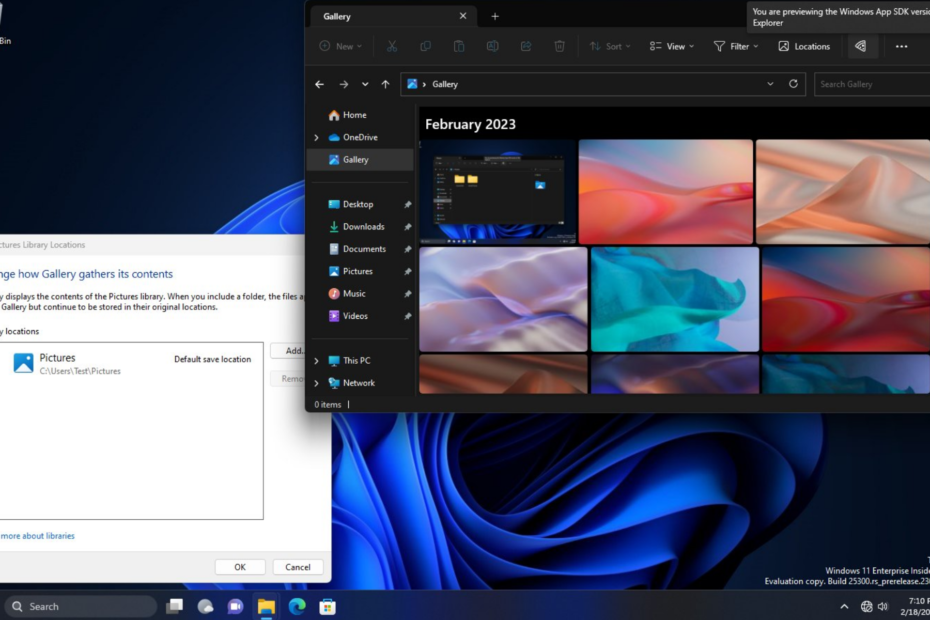
XINSTALLER EN CLIQUANT SUR LE FICHIER DE TÉLÉCHARGEMENT
Ce logiciel réparera les erreurs informatiques courantes, vous protégera contre la perte de fichiers, les logiciels malveillants, les pannes matérielles et optimisera votre PC pour des performances maximales. Résolvez les problèmes de PC et supprimez les virus maintenant en 3 étapes faciles :
- Télécharger l'outil de réparation Restoro PC qui vient avec des technologies brevetées (brevet disponible ici).
- Cliquez sur Lancer l'analyse pour trouver les problèmes Windows qui pourraient causer des problèmes au PC.
- Cliquez sur Tout réparer pour résoudre les problèmes affectant la sécurité et les performances de votre ordinateur.
- Restoro a été téléchargé par 0 lecteurs ce mois-ci.
Windows 11 peut devenir WinAppSDK de sitôt, et l'ajout récent dans Windows Insider Build 25300 peut offrir un léger aperçu de ce à quoi cela pourrait ressembler à l'avenir.
Le pirate Windows Albacore (@thebookisclosed) montre sur sa page qu'une galerie de photos attrayante basée sur XAML vit à l'intérieur du nouvel explorateur de fichiers dans cette version. Le dernier ajout comprend un champ de recherche intégré et vous permet de les parcourir par dates et années, grâce au nouvel explorateur de fichiers basé sur WASDK. Une fois mise à jour, l'icône Galerie apparaîtra sous Accueil dans le volet de gauche.
Caché dans la version 25300 se trouve quelque chose que les concepteurs de shell de Longhorn souhaitaient voir un jour en production - une galerie de photos basée sur XAML directement dans l'explorateur de fichiers. Pas aussi flashy que Phodeo, mais je dirais que ça compte quand même. Dispose d'une barre de défilement chronologique et d'une liste de sources de photos configurable. pic.twitter.com/Nbdqjm65pa
— Germon (@thebookisclosed) 19 février 2023
"La nouvelle vue de la galerie fait partie d'un contrôle de vue de dossier XAML à usage général à venir, ce qui suggère que la zone de navigation principale des fichiers abandonnera DirectUI à l'avenir. Outre la vue Galerie, il existe également une vue de liste simple (destinée aux éléments récents dans l'accueil de l'explorateur de fichiers). "
De plus, sur la première version du nouveau Canal des Canaries (build 25314) et Version 23403 de Dev Channel, Window semble faire beaucoup de progrès avec le Accueil de l'explorateur de fichiers XAML. Bien qu'il ne semble pas prendre en charge les regroupements pour différentes catégories de fichiers, une jolie petite animation lors de l'interaction avec les chevrons et les contrôles de la barre d'adresse moderne existe dans cette version.
La progression de la page d'accueil de l'explorateur de fichiers XAML ne semble pas encore prendre en charge différents types d'affichage pour différents groupes/catégories, mais bon, nous allons quelque part
A quelques animations simples lors de l'interaction avec les chevrons aussi pic.twitter.com/vSU0vKds8G— Germon (@thebookisclosed) 9 mars 2023
Puis, sur Construire 23419 à partir du canal Dev, la fonctionnalité bénéficie d'une nette amélioration. Bien que caché, passionné de Windows @PhantomOfEarth a pu repérer une fonctionnalité qui actualise automatiquement l'accueil de la galerie lorsque les utilisateurs suppriment ou modifient des images pour afficher les modifications. De plus, il portera apparemment une belle addition de date en haut de la galerie et la barre de défilement annotée avec toutes ses informations.
Cela peut sembler un vœu pieux que cet ajout arrive sur Windows 11, mais nous nous rapprochons de plus en plus de Windows 12.
Lisez la suite pour savoir comment vous pouvez activer la nouvelle galerie cachée sur Windows 11.
Comment voir la nouvelle interface de la galerie sur Windows 11
1. Installez la version Insider de Windows 11, qu'elle provienne de Canary ou de Dev Channel. Découvrez comment vous pouvez rejoignez le programme Windows Insider ici.
2. Assurez-vous que vous avez ViVeTool. Sinon, téléchargez la dernière version sur GitHub.
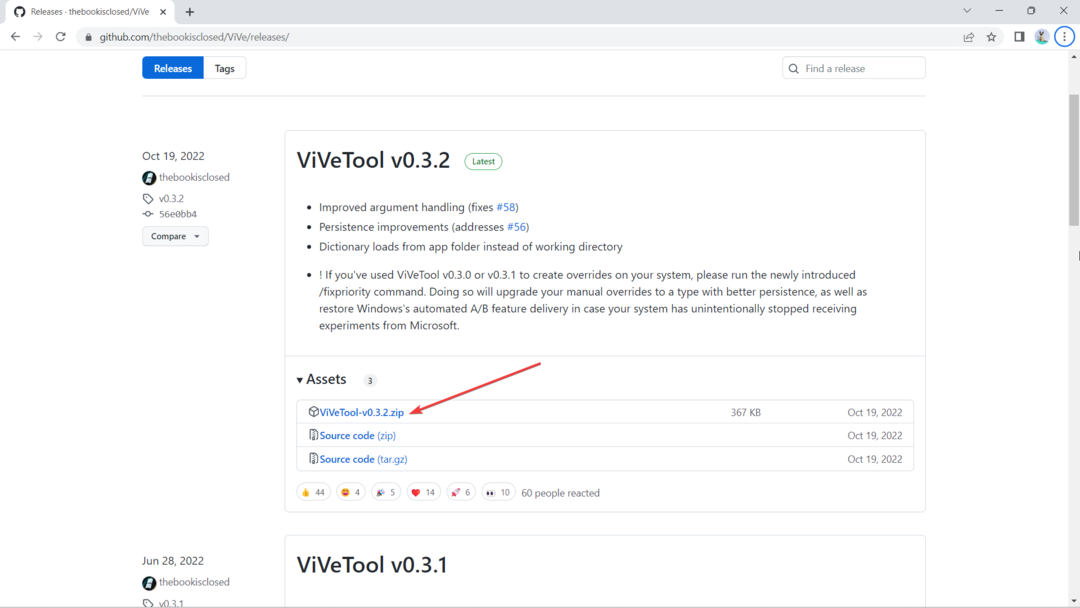
3. Une fois téléchargé, cliquez sur Extraire tout, sélectionnez l'emplacement où vous souhaitez l'extraire en cliquant sur Parcourir, puis appuyez sur Extrait.
Dans ce cas, on l'extrait à C:\Users\WindowsReport\Documents\Tools\ViVeTool-v0.3.2
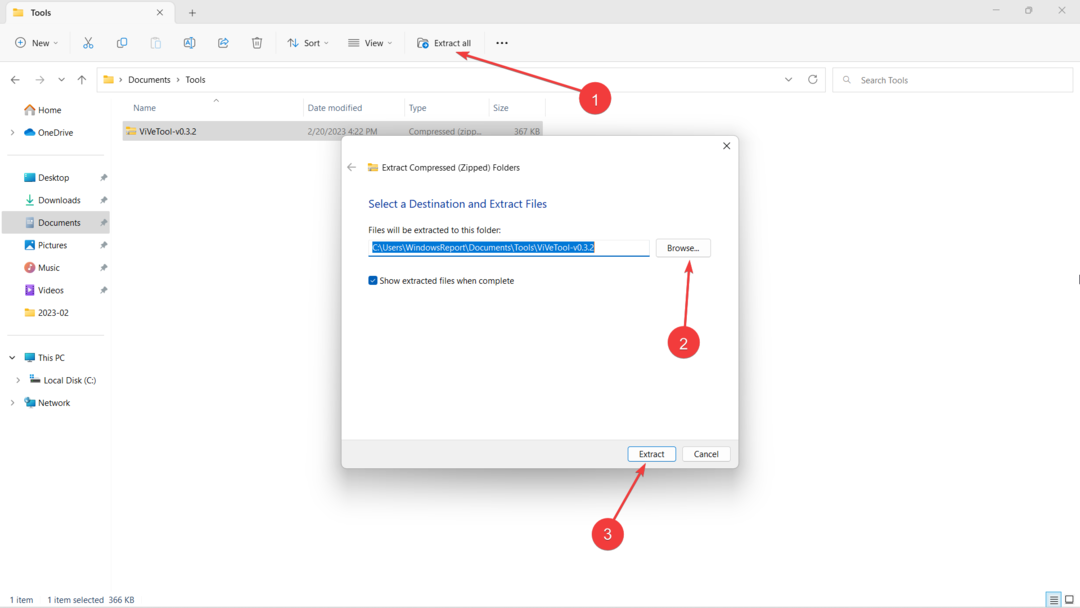
4. Après l'installation, modifiez la valeur de Compatible de 0 à 1 dans ce registre : HKLM\SOFTWARE\Microsoft\Windows\CurrentVersion\Shell\Update\Packages\MicrosoftWindows. Client.40729001_cw5n1h2txyewy
5. Frapper 🪟 sur votre clavier, puis tapez "cmd" et faites un clic droit -> Exécuter en tant qu'administrateur.
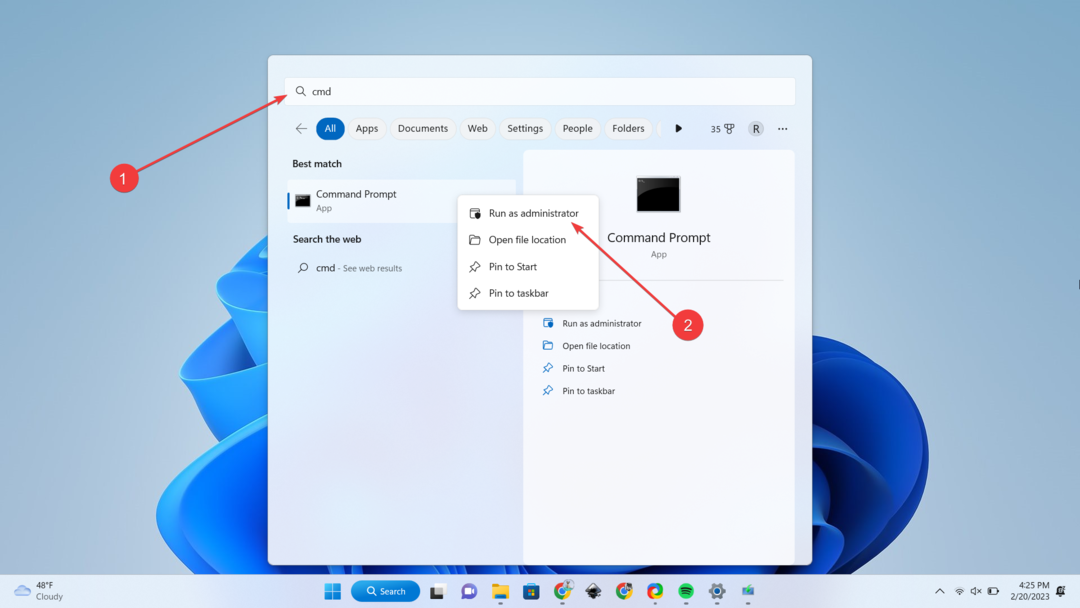
6. Tapez cd + le répertoire où nous avons extrait ViVeTool. Dans ce cas, c'est à C:\Users\WindowsReport\Documents\Tools\ViVeTool-v0.3.2, puis appuyez sur Entrer.
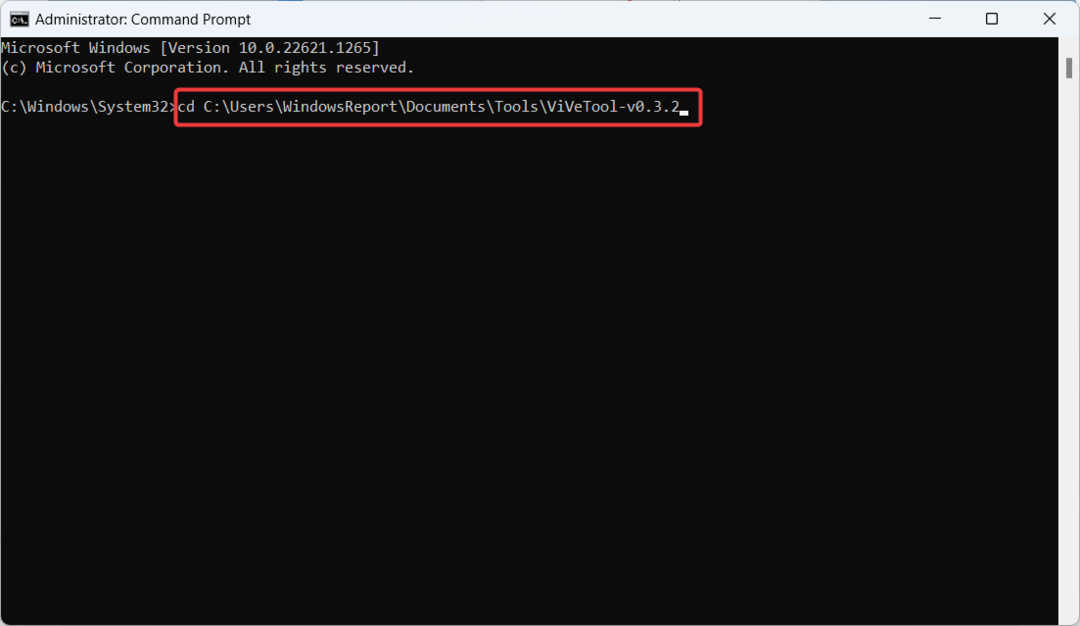
7. Entrez ces commandes et appuyez sur Entrer après chaque, puis Redémarrer l'ordinateur.
ViveTool.exe/enable/id: 40729001. ViveTool.exe/enable/id: 40731912. ViveTool.exe/enable/id: 41969252. ViveTool.exe/enable/id: 42922424. ViveTool.exe/enable/id: 41040327. ViveTool.exe/enable/id: 42295138. ViveTool.exe /enable /id: 42105254Cela étant dit, cependant, la fonctionnalité n'est pas encore prête à être publiée pour le public. L'initié mentionne qu'ils ont rencontré des problèmes d'écoute et il est prudent de dire que vous pourriez rencontrer des problèmes en cours de route.
Êtes-vous enthousiasmé par ce nouveau look de l'explorateur de fichiers? Faites le nous savoir dans les commentaires!
Vous avez toujours des problèmes? Corrigez-les avec cet outil :
SPONSORISÉ
Si les conseils ci-dessus n'ont pas résolu votre problème, votre PC peut rencontrer des problèmes Windows plus profonds. Nous recommandons télécharger cet outil de réparation de PC (évalué Excellent sur TrustPilot.com) pour y répondre facilement. Après l'installation, cliquez simplement sur le Lancer l'analyse bouton puis appuyez sur Tout réparer.


